피스톤 마무리하기
1. 모델(Model) 탭의
형태(Shapes) 그룹에서
 밀어내기(Extrude)
밀어내기(Extrude)를 클릭합니다.
밀어내기(Extrude) 탭이 열립니다.
2. 다음 그림과 같이 피스톤의 위쪽 서피스를 선택합니다. 스케치(Sketch) 탭이 열립니다.
3. 스케치(Sketching) 그룹에서
 중심 및 점(Center and Point)
중심 및 점(Center and Point)을 클릭합니다.
a. 참조 선의 교차를 클릭하여 원 중심을 정의합니다.
b. 포인터를 옮기고 다시 클릭하여 지름을 지정합니다.
4. 마우스 가운데 버튼을 클릭하여
 중심 및 점(Center and Point)
중심 및 점(Center and Point) 도구를 종료합니다.
5. 지름 값을 60으로 편집합니다.
6. 그래픽 창에서 마우스 오른쪽 버튼을 클릭하고
 스케치를 저장하고 종료합니다(Save the sketch and exit)
스케치를 저장하고 종료합니다(Save the sketch and exit)를 클릭합니다.
7. 깊이 값을 3.5로 편집합니다.
8. 그래픽 창을 마우스 오른쪽 버튼으로 클릭하고 깊이 방향 대칭 이동(Flip Depth Direction)을 클릭합니다. 재료 제거(Remove Material)가 자동으로 선택됩니다.
9. 
을 클릭합니다.
10. 모델(Model) 탭의
엔지니어링(Engineering) 그룹에서
 라운드(Round)
라운드(Round)를 클릭합니다.
라운드(Round) 탭이 열립니다.
11. 다음 그림과 같이 밀어내기 8의 내부 모서리를 선택합니다.
12. 라운드(Round) 탭에서 해당 값을 4로 편집하고 Enter를 누릅니다.
13. 
을 클릭합니다.
축하합니다! 이 연습을 완료했습니다.
빠른 액세스 도구 모음에서 모든 활성 창에 대해
 저장(Save)
저장(Save)을 클릭하고
 닫기(Close)
닫기(Close)를 클릭합니다.


 밀어내기(Extrude)를 클릭합니다. 밀어내기(Extrude) 탭이 열립니다.
밀어내기(Extrude)를 클릭합니다. 밀어내기(Extrude) 탭이 열립니다.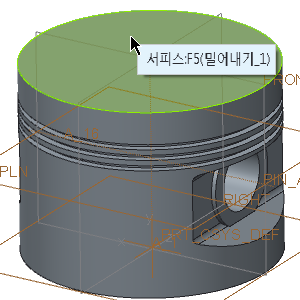
 중심 및 점(Center and Point)을 클릭합니다.
중심 및 점(Center and Point)을 클릭합니다. 중심 및 점(Center and Point) 도구를 종료합니다.
중심 및 점(Center and Point) 도구를 종료합니다. 스케치를 저장하고 종료합니다(Save the sketch and exit)를 클릭합니다.
스케치를 저장하고 종료합니다(Save the sketch and exit)를 클릭합니다. 을 클릭합니다.
을 클릭합니다. 라운드(Round)를 클릭합니다. 라운드(Round) 탭이 열립니다.
라운드(Round)를 클릭합니다. 라운드(Round) 탭이 열립니다.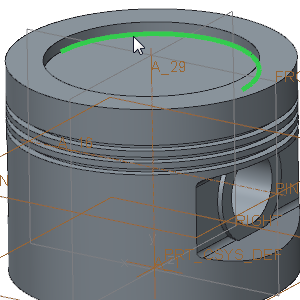
 을 클릭합니다.
을 클릭합니다.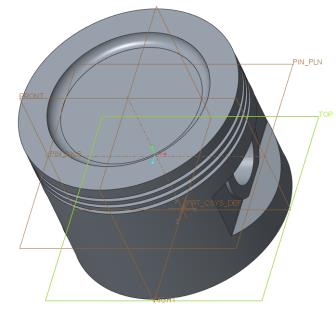
 저장(Save)을 클릭하고
저장(Save)을 클릭하고  닫기(Close)를 클릭합니다.
닫기(Close)를 클릭합니다.